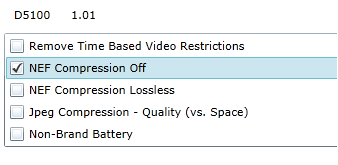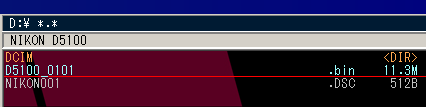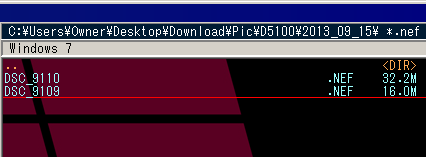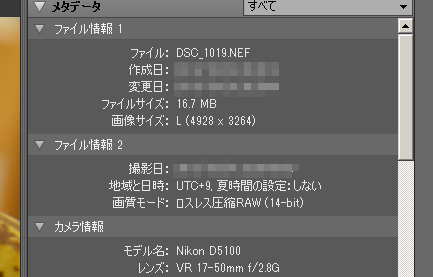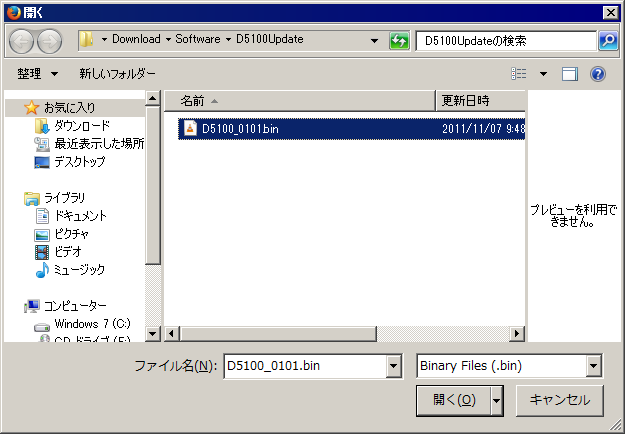D5100でも非圧縮RAWやロスレス圧縮RAW方式で記録する方法 - Frost Moon Project

Home >
Tips >
D5100でも非圧縮RAWやロスレス圧縮RAW方式で記録する方法
D5100でも非圧縮RAWやロスレス圧縮RAW方式で記録する方法
-
- 使用するソフトウェア
- 使い方
- 使用するソフトウェア
-
D5100をはじめ、ニコンのエントリーモデルでは圧縮RAWのみの記録となります。
しかし、Simeon氏のNikon Patchにより、以下の機能を有効にすることが出来ます。
- 動画撮影の時間制限を解除。
- RAW画像の圧縮方式を「非圧縮RAW」に変更。(NEF圧縮の無効化)
- RAW画像の圧縮方式を「ロスレス圧縮RAW」に変更。(非圧縮と画質の差なし)
- JPEG画像の圧縮方式を「サイズ優先」から「画質優先」に変更。
- 非純正バッテリーを使用可能に。
勿論、実行したことにより生じた障害などに就いては、私は責任は負いません。
各自の責任において実行してください。
また、実行にはMicrosoftのSilverlightが必要となります。各自インストールをお願いします。
- 使い方
-
- 公式ページよりD5100向けのファームウェア(130915現在はF-D5100-V101W.exe)をダウンロード、解凍します。
- Nikon Patchにアクセスします。
- 「Select Firmware File」をクリックし、解凍したファイル(ここではD5100_0101.bin)を選択します。

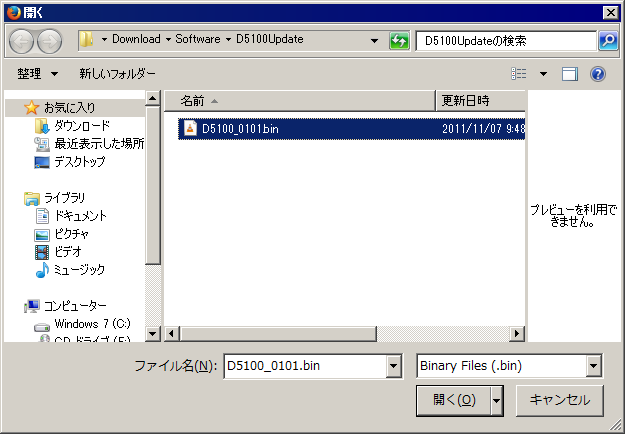
- 有効にしたい機能にチェックをつけます。ここでは、「NEF Compression Off」のみとしました。
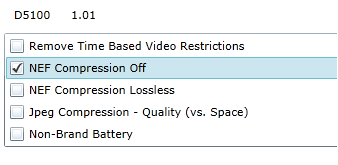
- 「Save Patched Firmware File」をクリックし、適当な場所へ保存します。

- 保存した「D5100_0101.bin」をD5100のSDカードのルートにへコピーします。
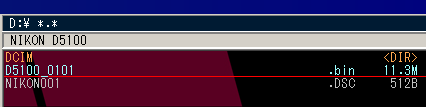
- 後は「ファームウェアバージョン」よりアップデートを行えばOK!
(元に戻す場合は、純正ファームウェアをSDカードにコピーし、同様の操作をします)
写真は掲載しませんが、ファイルサイズは確かに増加しており、圧縮処理は行われていないようですね。
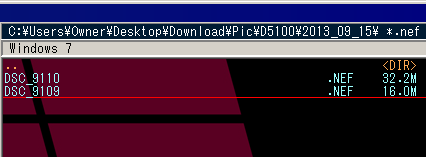
- 「NEF Compression Lossless」を選択すると、デフォルトの圧縮RAWと殆ど変わらないサイズで撮影出来、
非圧縮RAWとの画質の差はありません。
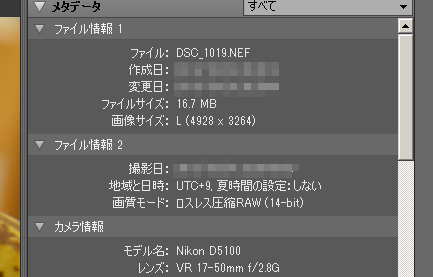
- 関連Tips
-
D5100用のホットシューカバー型水準器を自作する
Copyright(C)Frost Moon Project
Home >
Tips >
D5100でも非圧縮RAWやロスレス圧縮RAW方式で記録する方法